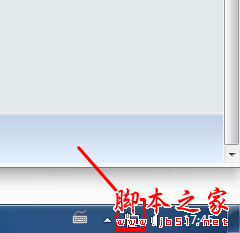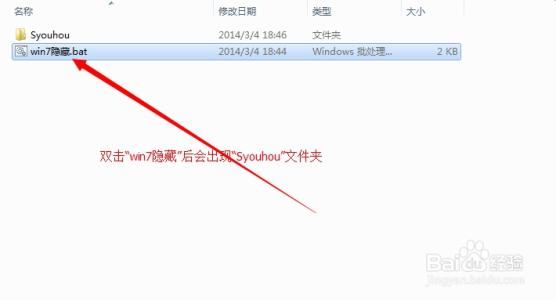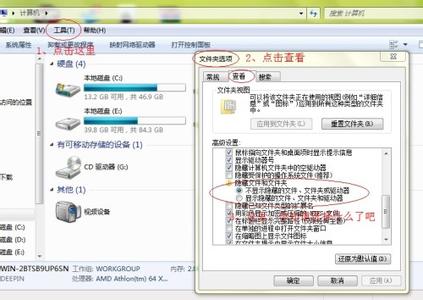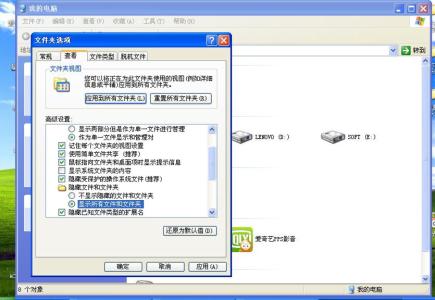win7系统如何查看隐藏文件夹――简介
win7系统是一款比较出众的系统,这里给大家讲讲如何查看已经被隐藏的文件夹。
win7系统如何查看隐藏文件夹――通过具体文件夹设定隐藏打开
win7系统如何查看隐藏文件夹 1、
首先打开一个文件夹
win7系统如何查看隐藏文件夹 2、
然后点击箭头所指的工具。
win7系统如何查看隐藏文件夹 3、
然后选择文件夹选项
win7系统如何查看隐藏文件夹 4、
然后选择查看,进入查看后 拉到下面选择箭头所指的即可。
win7系统如何查看隐藏文件夹_win7怎么显示隐藏文件
win7系统如何查看隐藏文件夹――通过控制面板
win7系统如何查看隐藏文件夹 1、
首先打开控制面板。
win7系统如何查看隐藏文件夹_win7怎么显示隐藏文件
win7系统如何查看隐藏文件夹 2、
然后选择文件夹选项

win7系统如何查看隐藏文件夹 3、
跟上面一样选择文件是否显示隐藏,即可。
爱华网本文地址 » http://www.aihuau.com/a/8104390103/258362.html
更多阅读
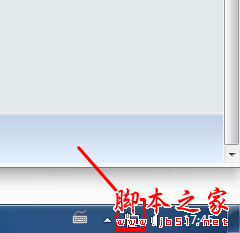
win7系统如何查看网卡或无线网卡型号——简介win7比以前XP好多了,很多硬件的驱动都自带,不想以前的XP装完后 还要挨个打补丁,但是!有时候我们电脑因为特殊关系,特别是网卡或者无线网卡的驱动是win7不自带的,驱动软件有时候也
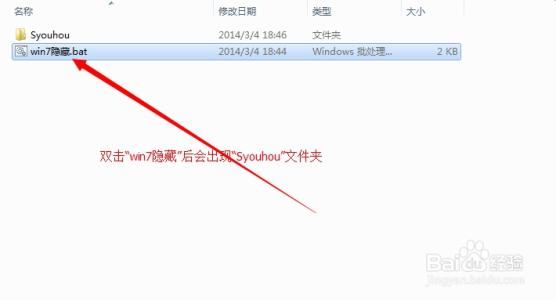
win7系统下怎样隐藏文件夹并且加上密码――简介隐藏自己的文件夹win7系统下怎样隐藏文件夹并且加上密码――方法/步骤win7系统下怎样隐藏文件夹并且加上密码 1、新建文本文档,将程序复制进入并保存。cls @ECHO OFF title F
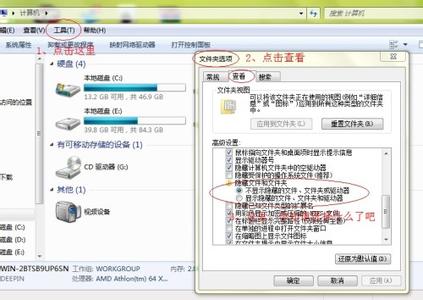
win8如何隐藏文件或文件夹如何查看隐藏文件――简介 win8系统隐藏文件或文件夹,查看隐藏的文件和文件夹。可以将自己的私密文件夹放在一个自己知道的文件目录下把他隐藏起来,想看的时候在调出查看隐藏文件。win8如何隐藏文件或文件夹

XP系统如何查看自己的电脑配置?――简介很多刚接触电脑的朋友们一定都会有这样的疑惑,那就是不知道自己的电脑配置如何。而当有人问你系统是什么,你的显卡,声卡是什么型号的,内存是多少的,硬盘是多少的时候,自己就不知从何说起了。那么今天
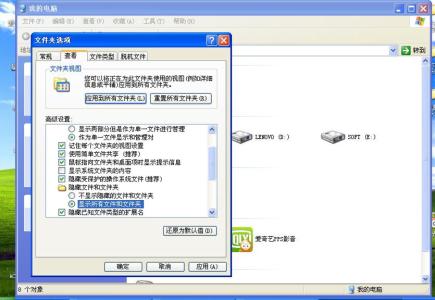
如何查看隐藏的文件和文件夹――简介前言:系统里有很多隐藏的文件或文件夹,默认情况下我们是看不到的。那么,怎么查看这些隐藏的文件或文件夹呢?如何查看隐藏的文件和文件夹――方法/步骤如何查看隐藏的文件和文件夹 1、打开【我的电

 爱华网
爱华网